Piezīme.: Šis raksts ir novecojis, un tas drīzumā tiks izņemts. Lai novērstu kļūdu “Lapa nav atrasta”, mēs noņemat mums zināmās saites. Ja esat izveidojis saites uz šo lapu, lūdzu, noņemiet tās, un kopā mēs uzturēsim tīmekli savienotu.
Izmantojot daudzas veidnes, kas nāk kopā ar PowerPoint, varat izveidot iespaidīgas prezentācijas, kurās ietilpst dzirkstoši attēlu rāmji, dzīvīgu fotogrāfiju albumi, telpiska Fotoattēlu pagriešana un elegantas pārejas starp attēliem.

Telpisks kubs ar attēlu mainīšanu

Pelēktoņu krāsu pāreja
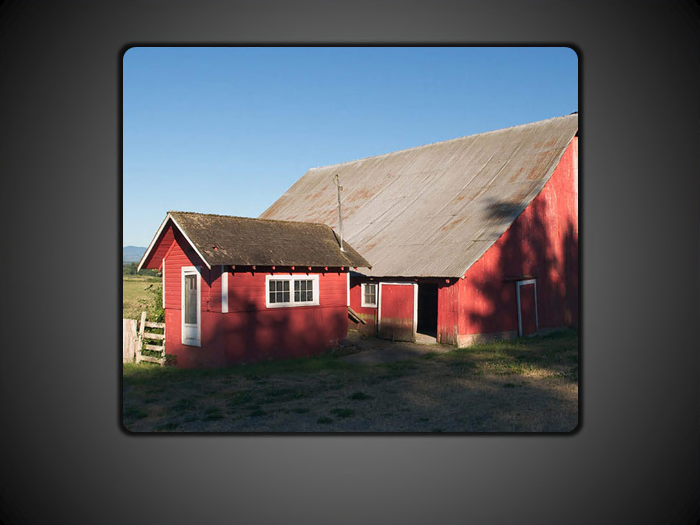
Izbalējis tālummaiņa Album Effect

Dzirkstošs attēla rāmis
PowerPoint veidnes izmantošana, izmantojot animētus attēlu efektus, lai sāktu jaunu prezentāciju
Lai atrastu veidni ar animētiem attēlu efektiem un sāktu jaunu prezentāciju, rīkojieties šādi:
-
Noklikšķiniet uz Fails > Izveidot jaunu.
-
Meklēšanas lodziņā meklējiet "animācijas attēls".
-
Noklikšķiniet uz veidnes sīktēla, lai priekšskatītu slaidus, noklikšķinot uz bultiņas uz priekšu un atpakaļ, un pēc tam noklikšķiniet uz izveidot , kad atrodat vēlamo veidni.
Piezīme.: Varat izmantot tikai dažus no prezentācijas veidnes slaidiem. Lai noņemtu pārējos prezentācijas slaidus, nospiediet un turiet nospiestu taustiņu CTRL, noklikšķiniet uz vajadzīgajiem slaidiem un pēc tam nospiediet taustiņu DELETE.
Lai iegūtu papildinformāciju par to, kā veidni lietot jaunā prezentācijā, skatiet rakstu veidnes lietošana jaunā prezentācijā.
Lai atrastu veidni ar animētiem attēlu efektiem un sāktu jaunu prezentāciju, rīkojieties šādi:
-
Noklikšķiniet uz Fails > Izveidot jaunu.
-
Meklēšanas lodziņā meklējiet "animācijas attēls".
-
Izvēlieties veidni vai noformējuma slaidu, kurā ir vēlamie efekti, un pēc tam noklikšķiniet uz lejupielādēt.
Piezīme.: Varat izmantot tikai dažus no prezentācijas veidnes slaidiem. Lai noņemtu pārējos prezentācijas slaidus, nospiediet un turiet nospiestu taustiņu CTRL, noklikšķiniet uz vajadzīgajiem slaidiem un pēc tam nospiediet taustiņu DELETE.
Lai iegūtu papildinformāciju par to, kā veidni lietot jaunā prezentācijā, skatiet rakstu veidnes lietošana jaunā prezentācijā.
Lai atrastu veidni vai slaidu ar animētiem attēlu efektiem un sāktu jaunu prezentāciju, rīkojieties šādi:
-
Noklikšķiniet uz Microsoft Office pogas

-
Dialoglodziņa Jauna prezentācija meklēšanas lodziņā meklējiet "animēti attēlu efekti".
-
Izvēlieties veidni ar nosaukumu "animēti attēlu efekti PowerPoint slaidiem" un pēc tam noklikšķiniet uz Labi.
Piezīme.: Varat izmantot tikai dažus no prezentācijas veidnes slaidiem. Lai noņemtu pārējos prezentācijas slaidus, nospiediet un turiet nospiestu taustiņu CTRL, noklikšķiniet uz vajadzīgajiem slaidiem un pēc tam nospiediet taustiņu DELETE.










